1.3.2 Mengenali Pengurus
Penulis:Pencipta Kuantiti - Impian Kecil, Dicipta: 2016-11-04 00:36:38, Dikemas kini: 2019-08-01 09:47:22Mengenalpasti pengurus
-
Apakah pengurus?
 Host adalah program yang menguruskan bot kuantitatif, yang bertanggungjawab atas permintaan data yang rumit, penerimaan data, sambungan rangkaian, penghantaran semula log, dan lain-lain. Host boleh menguruskan 10 bot pada masa yang sama, dan boleh menentukan bot yang akan dijalankan di bawah seorang pengurus. Satu inventor kuantitatif Akaun boleh menjalankan beberapa pengurus, jadi kekuatan platform inventor kuantitatif adalah bahawa banyak bot boleh dijalankan pada masa yang sama.
Host adalah program yang menguruskan bot kuantitatif, yang bertanggungjawab atas permintaan data yang rumit, penerimaan data, sambungan rangkaian, penghantaran semula log, dan lain-lain. Host boleh menguruskan 10 bot pada masa yang sama, dan boleh menentukan bot yang akan dijalankan di bawah seorang pengurus. Satu inventor kuantitatif Akaun boleh menjalankan beberapa pengurus, jadi kekuatan platform inventor kuantitatif adalah bahawa banyak bot boleh dijalankan pada masa yang sama. -
Mengapa menggunakan pentadbir yang diedarkan dan bukannya pentadbiran terpusat oleh platform?
Menggunakan hos terdistribusi mempunyai banyak faedah, pertama, keselamatan lebih terjamin. Hanya seminggu yang lalu, laman web pereka kuantitatif telah diserang DDOS yang menyebabkan laman web tidak dibuka dan pengguna tidak dapat masuk selama hampir satu jam. Satu jam untuk industri kewangan, boleh menyebabkan kerugian besar. Tetapi bot platform pereka kuantitatif tidak terjejas.
-
Sistem mana yang disokong oleh hos?

- 1, sistem 64-bit Linux
- 2、 Mac OS
- 3, Windows: CLI dan antara muka terbahagi
- 4, Linux ARM: Raspberry, boleh digunakan pada beberapa penghala

-
Adakah saya akan menjalankan aplikasi ini di komputer saya sendiri atau di pelayan awan?
Pengguna boleh memilih pelayan awan yang fleksibel mengikut keperluan mereka (semua mempunyai kelebihan, disyorkan untuk memilih pelayan awan jika anda mempertimbangkan dari segi keselamatan, kestabilan) Apa itu pelayan awan?Bauda tahu
-
Bagaimana jika saya tidak menggunakan program pentadbir?
# 重要的一点,注意 所选择的 服务器 是不是能访问到需要访问的交易所服务器。
# 选择合适的 机房 (地区),机房网络稳定很重要,例如:香港(阿里云)等。
Diunggah di kumpulan QQPengurusDalamAli YunVideo pengerahan pada pelayan. Terdapat log masuk jauh sistem MACAli YunPendaftaran jauh untuk video dan sistem windowsAli YunVideo berkenaan ditulis oleh seorang blogger.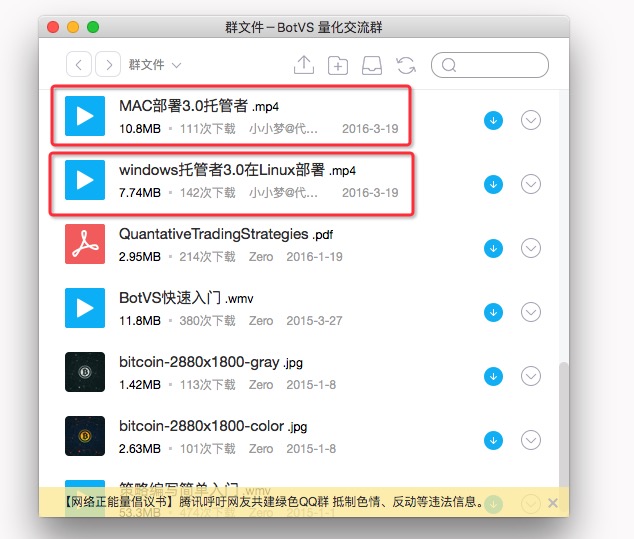
- ### Tambah Pengurus Laman
Cara Masuk ke Halaman Tambah Pengurus
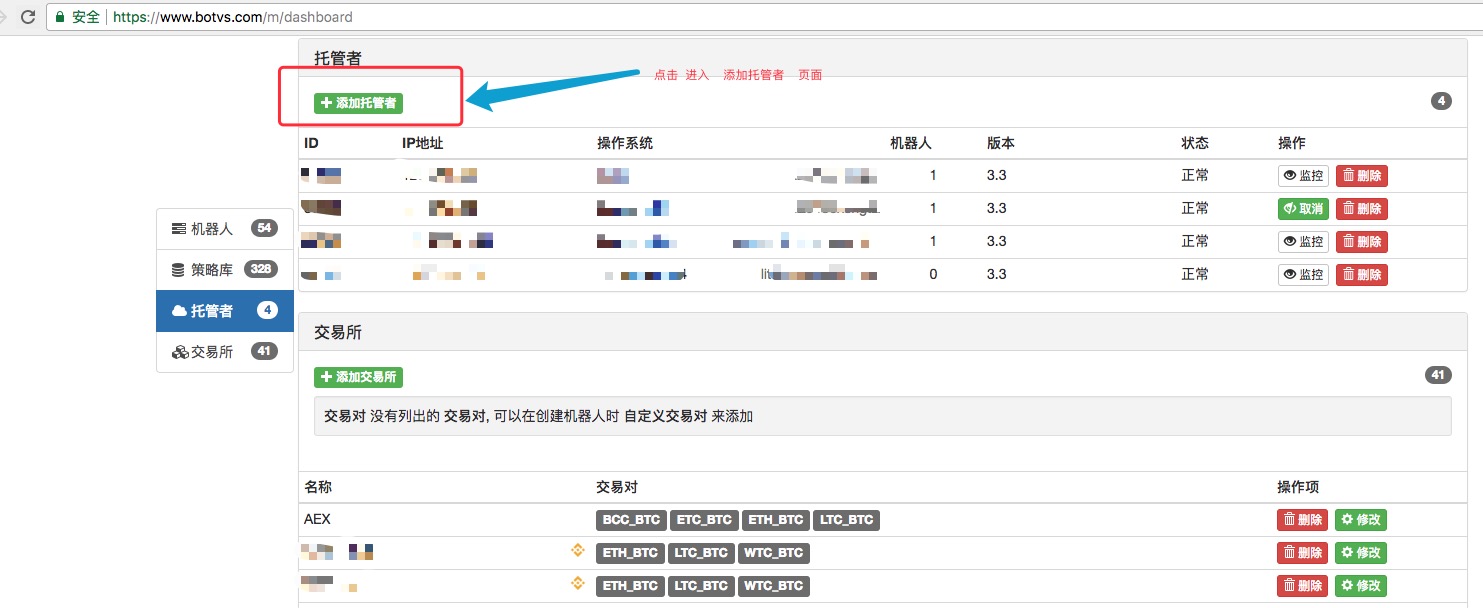
Tambah pentadbir Tambah pentadbir halaman
Halaman lama: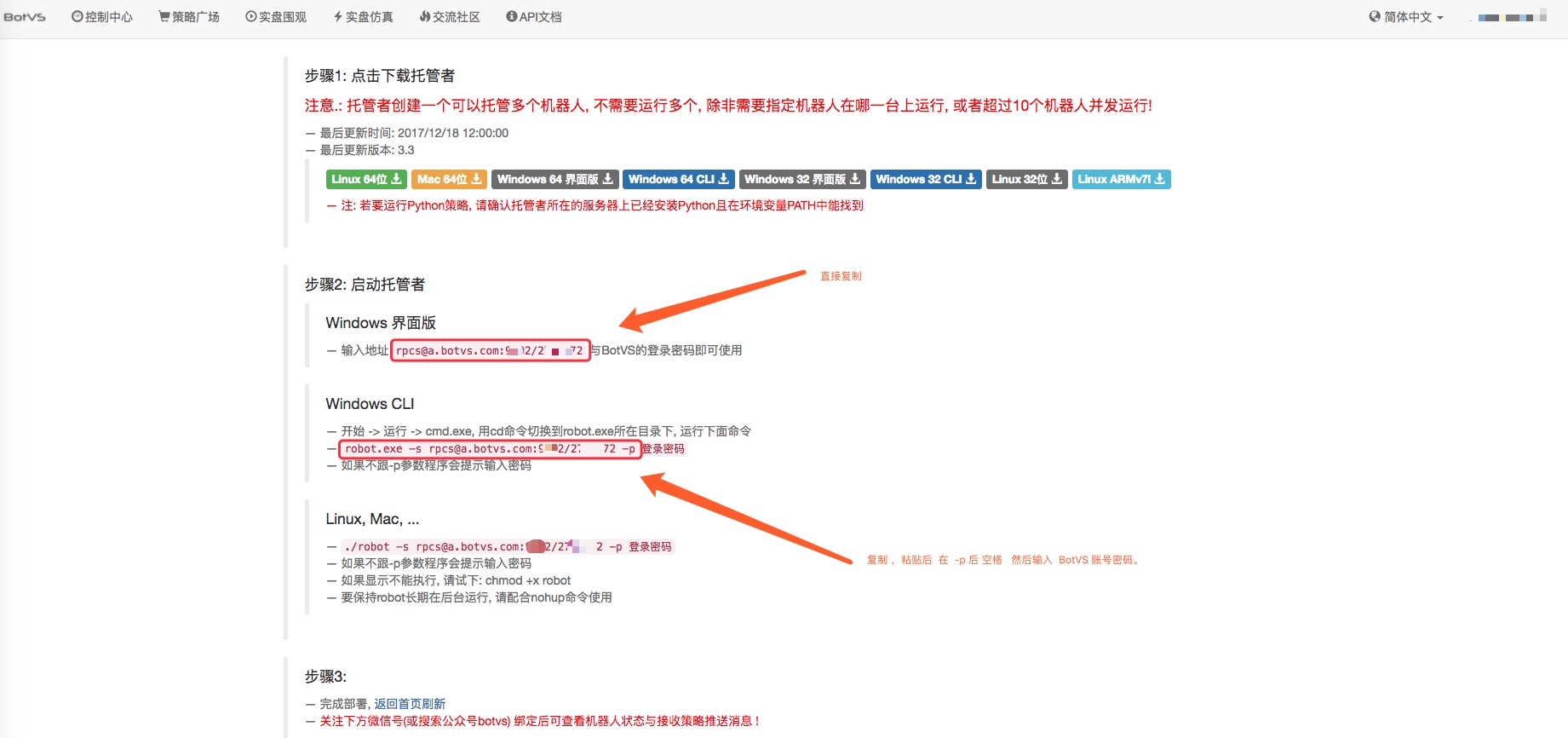
Halaman baru: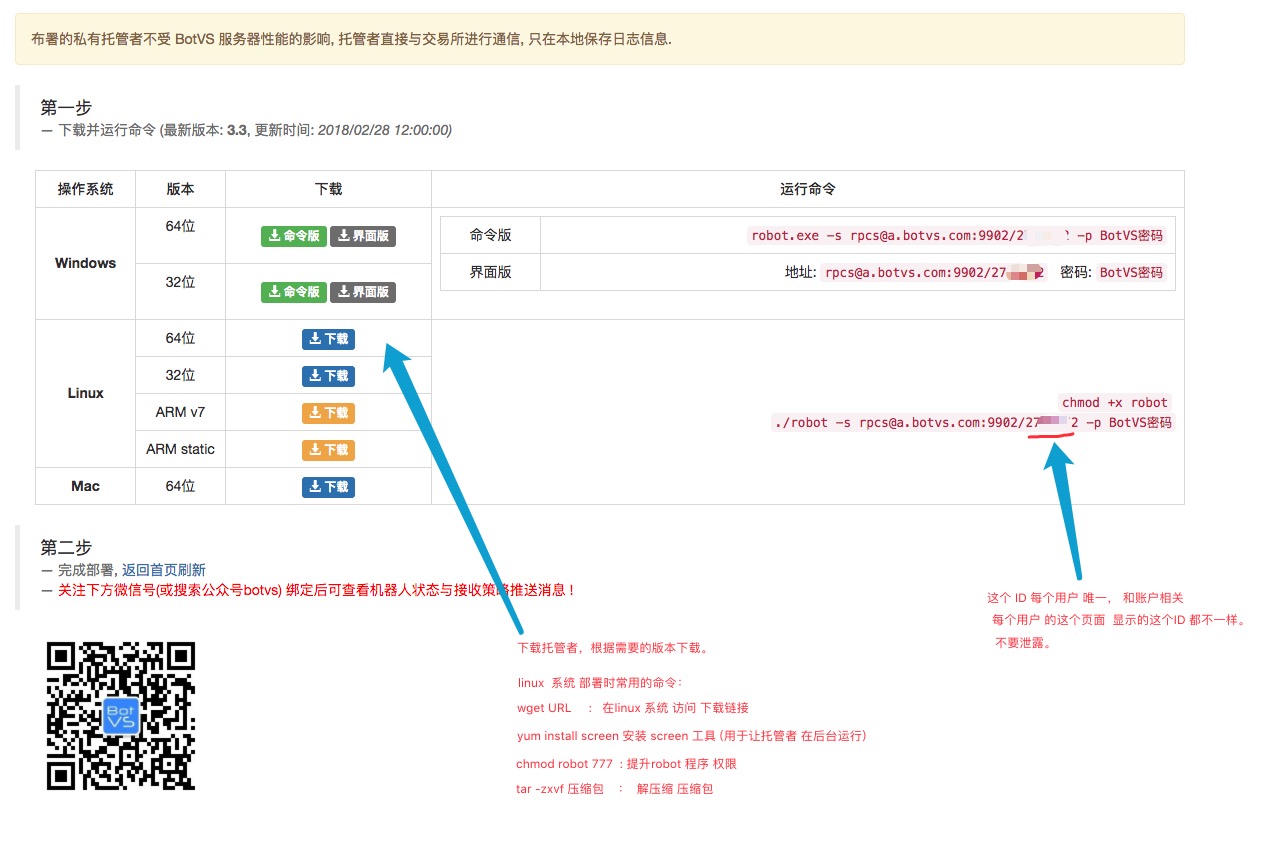
-
Tambah pengurus untuk pelbagai sistem
- Linux (pengurus penyebaran pelayan awan)
Kami mengesyorkan menggunakan CentOS atau Ubuntu, kedua-dua sistem Linux.
Pengendalian adalah mudah, menggunakan SSH (alat SSH, komputer Apple menggunakan arahan SSH secara langsung, komputer windows boleh menggunakan perisian PUTTY) untuk log masuk dari jauh ke Linux. Langkah-langkah pengendalian boleh dilihat di dokumen perkongsian kumpulan QQ.
# 按视频操作时,如果提示找不到 screen 命令,如: # bash:command screen not found # 说明没有 安装 screen ,可以用以下命令 安装: # yum install screen ,然后一路选择 y 。 # 安装完成 重新按照 视频中的命令试一下。- Linux (dalam bahasa tempatan)
Langkah-langkah pengendalian selepas log masuk SSH dari jauh dalam Linux (pengurus pengendalian pelayan awan) adalah sama, lihat dokumen perkongsian kumpulan QQ.
# 按视频操作时,如果提示找不到 screen 命令,如: # bash:command screen not found # 说明没有 安装 screen ,可以用以下命令 安装: # yum install screen ,然后一路选择 y 。 # 安装完成 重新按照 视频中的命令试一下。- Mac (pengasas)
Muat turun terus
 Pengurus edisi,
Pengurus edisi,Setelah dikompres, muncul satu program pelaksanaan robot, buka terminal MAC, buka CD, beralih direktori ke direktori program pelaksanaan robot.
Ikut petua di halaman Tambah Pengurus
Linux, Mac, ... ./robot -s rpcs@a.botvs.com:9902/1792802 -p 登录密码 # 此条 字符串 每个用户唯一, 复制此条字符串。 如果不跟-p参数程序会提示输入密码 如果显示不能执行, 请试下: chmod +x robot 要保持robot长期在后台运行, 请配合nohup命令使用Untuk beralih ke robot, letakkan baris di atas di dalam direktori di mana robot berada.9902⁄1792802-p merangkumi ruang kosong selepas -p Kemudian masukkan inventor kuantitatif nombor akaunKata laluan。
Tunjukkan
# Login OK, SID: 40674, PID: 1549, Name: XXXIni bermakna ia berjaya dijalankan. Sudah tentu tetingkap baris arahan ini tidak dapat ditutup.
- Windows (pengurus penyebaran pelayan awan)
SSH secara jauh log masuk ke pelayan awan pada sistem windows.
Buka penyemak imbas log masuk pada pelayan awan Pencipta Kuantiti, buka Tambah pelayan Tambah pentadbir Tambah pelayan halaman (seperti gambar di atas) Perlukan muat turun
Pentadbir yang digunakan (dibahagi antara versi baris arahan dan versi antara muka) menggunakan versi antara muka yang sesuai dengan bit sistem jika tidak ada baris arahan.
Apabila muat turun selesai, lepaskan mampatan, tekan dua kali untuk menjalankan robot boleh menjalankan program, di antara muka yang dipaparkan oleh program robot, masukkan address bar Add Administrator bar di halaman
# Windows 界面版 # 输入地址 rpcs@a.botvs.com:9902/2502672 与 发明者量化 的登录密码即可使用Alamat: rpcs@a.botvs.com:9902⁄2502672, Ketik dalam kotak masukkan kata laluan Pencipta Kuantitifikasi AkaunKata laluan
Tunjukkan
# Login OK, SID: 40674, PID: 1549, Name: XXXIni bermakna ia berfungsi dengan baik.
- Windows (penghantar)
Langkah-langkah pengendalian selepas log masuk SSH ke dalam windows (pengurus pengendalian pelayan awan).
-
Pengurus tambah parameter -v menunjukkan masa penyusunan dan bursa yang disokong
Pengurus versi baris arahan boleh menggunakan -v untuk mendapatkan maklumat versi dan maklumat pertukaran sokongan sebelum dijalankan.
Sistem Windows
cd arahan ke direktori di mana program robot.exe terletak.
robot.exe -vLinux 、Mac
cd perintah ke direktori di mana program robot berada.
./robot -v
Gambar menunjukkan:
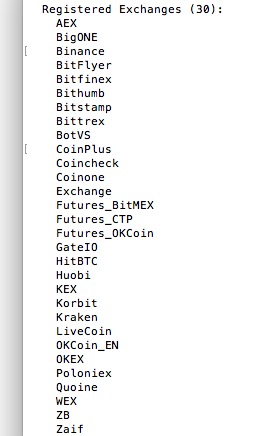
Di bawah ini adalah maklumat daripada pentadbir versi ini.
- 3.4 Tambah Rangka Kerja Strategi, Buat Robot Berjalan!
- Templat 3.1: Kode yang boleh digunakan semula _ Perpustakaan perdagangan tunai mata wang digital
- 2.7 Penggunaan penunjuk
- 2.5 Antara muka menunjukkan API, strategi interaksi
- 2.4 Memperoleh maklumat pesanan, membatalkan pesanan, mendapatkan semua pesanan yang belum selesai
- 2.3 Senarai harga pasaran
- 2.2 Senarai harga bawah Perdagangan
- 2.1 Menggunakan API untuk mendapatkan maklumat akaun, mendapatkan data pasaran, mendapatkan data K-line, mendapatkan maklumat mendalam pasaran
- Fungsi lain
- 1.3.4 Robot dan Strategi
- 1.3.1 Ringkasan dan struktur antara muka utama
- 1.1 Memahami apa itu transaksi kuantitatif, transaksi berprogram.
- Mengukur data: Apakah sebenarnya data Tick dan mengapa sukar untuk mencari data transaksi yang boleh dipercayai?
- Btc Strategi Simulasi Uji Kembali, Mengapa Tidak Ada Pilihan Poloniiex???
- Alpha Dog's Tricks: Algorithm Monte Carlo, baca dan faham!
- Adakah anda boleh menggunakan mesin vektor SVM untuk bertaruh (perdagangan) dan berlari di atas gorila?
- Algoritma klasifikasi SVM yang mudah
- Masalah dengan tik pada tahap cakera sebenar
- Antara muka untuk perisian dagangan
- Perubahan Python 2.x.x dengan Python 3.x.x & Cara menukar Python 2.x.x kepada Python 3.x.x